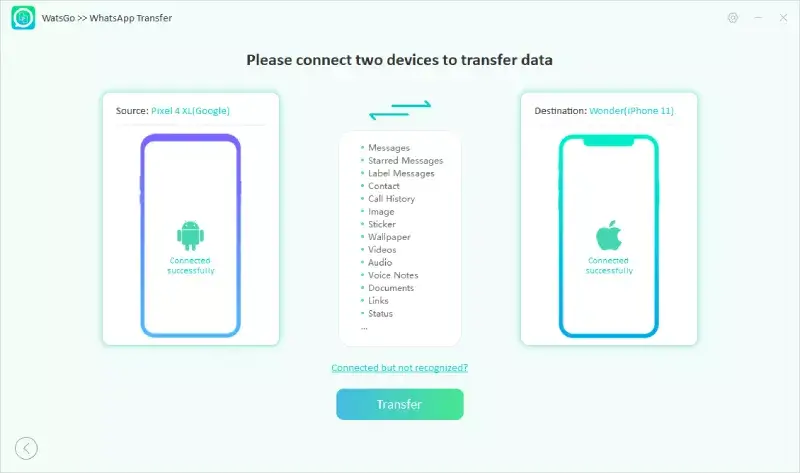Å overføre data fra en Android-telefon til en iPhone kan være en utfordrende oppgave. Hovedårsaken er at begge enhetene er basert på forskjellige OS. Av den grunn kan overføring av kontakter, bilder, meldinger og andre appspesifikke data, som WhatsApp-data, være mer utfordrende. Imidlertid var det mange teknikker og tredjepartsalternativer tilgjengelig for å hjelpe deg med å bytte.
Hvis vi snakker om overføre whatsapp fra Android til iPhone, sikkerhetskopiering og gjenoppretting er noe av det mest alvorlige. Når vi prøver å bytte fra en Android til en ny iPhone. Det er flere ting du må huske på for å sikre at WhatsApp-dataene dine overføres riktig. Fordi WhatsApp ikke tilbyr en innebygd metode, må vi bruke og gjenopprett whatsapp-sikkerhetskopi fra Google Drive til iPhone, men det kan være problematisk når sikkerhetskopien er stor i størrelse. På grunn av dette er det veldig tidkrevende og data kan gå tapt under denne prosessen.
I emnet vil vi vise deg noen av de velprøvde metodene for å overføre WhatsApp-meldinger fra Android-telefonen til iPhone. Det er viktig å følge en trinn-for-trinn-prosess og sikre kompatibilitet mellom enhetene dine for å overføre Android-mobildataene dine til en iPhone.
Innholdsfortegnelse
Hvorfor trenger du å overføre WhatsApp fra Android til iPhone?
Når du overfører WhatsApp fra en Android til en iPhone er nødvendig når du bytter telefon eller bytter plattform. Det hjelper å opprettholde obligatoriske kontakter, chatter og mediefiler, og sikrer uavbrutt overgang. Selv om prosessen kan være kompleks, trenger du veiledning og løsninger for dataoverføring mellom plattformer ved hjelp av teknikker og apper som gjør den nyttig med riktige trinn. Så vi er her med en iToolab Wat’s Go-app en måte å gjøre WhatsApp-overføringen fra Android til iPhone på.
Trinn Slik bruker du iToolab Wat’s Go.
iToolab passer best for deg hvis du skal overføre WhatsApp fra Android til iPhone eller omvendt iPhone til Android. I punktet nedenfor vil vi veilede deg fra trinn én til siste. I dette innlegget lærer du trinnvis hvordan du laster ned og overfører, sikkerhetskopierer og gjenoppretter WhatsApp på telefonen din.
Del 1. Trinn for å overføre WhatsApp fra Android til iPhone.
Trinn 1. Last ned og installer, og start WatsGo.
Klikk på nedlastingslenken ovenfor og installer WatsGo med en gang. Etter en vellykket lansering, velg WhatsApp fra venstre panel og velg deretter «WhatsApp Transfer».
Last ned nå
Trinn 2. Koble til din Android-enhet og iPhone-enhet.
Nå må du koble til kildeenheten og målenheten til datamaskinen. Du kan også klikke på pilen for å snu de to enhetene for å justere kilden og målenheten.
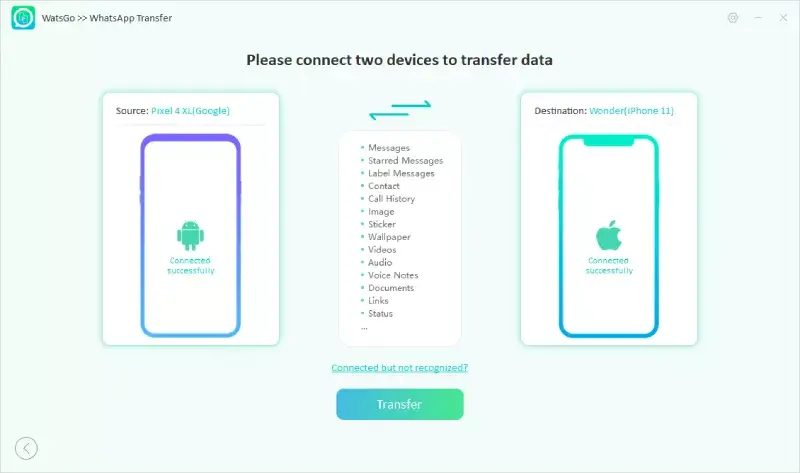
Etter at en vellykket tilkobling er opprettet, minner programmet deg på at målenheten vil bli overskrevet, vennligst sikkerhetskopier den i tilfelle tapt data.
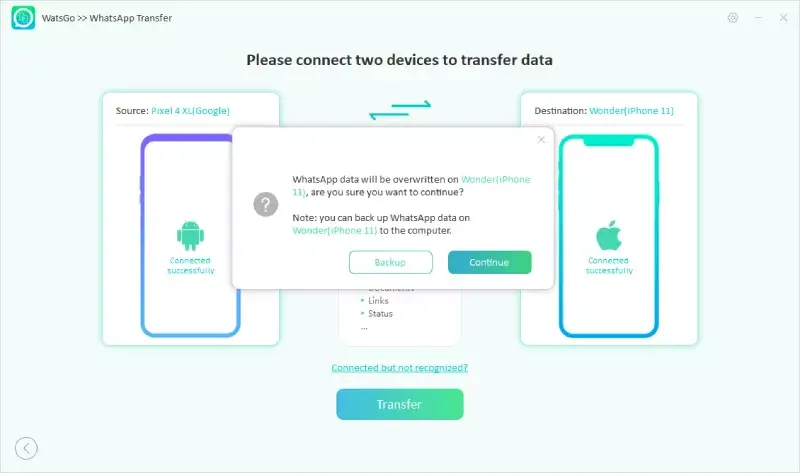
Velg nå WhatsApp-dataene du vil overføre til målenheten. Dette er en sjanse til å bestemme hvilken type data du vil beholde eller forlate enheten.
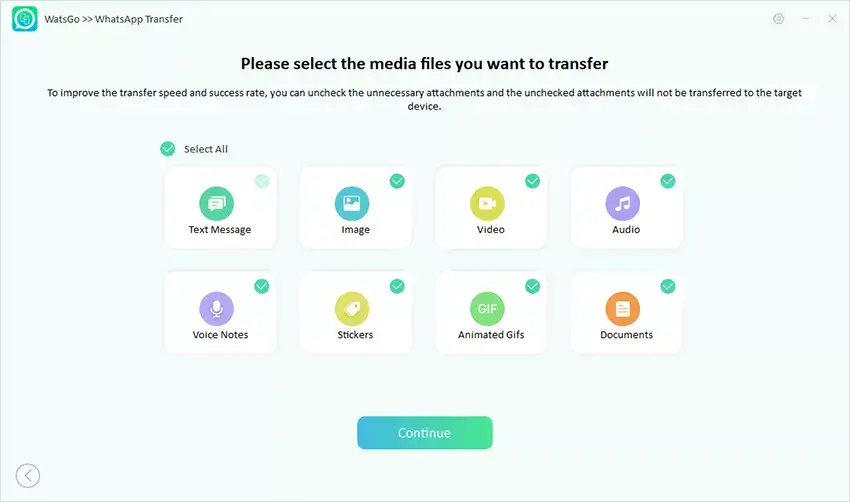
Trinn 3. Aktiver ende-til-ende kryptert WhatsApp-sikkerhetskopi og bekreft med passord.
Etter en vellykket tilkobling er det første trinnet å sørge for at du er på ende-til-ende kryptert WhatsApp-sikkerhetskopi på Android-enheten. Bare følg fremgangsmåten for sikkerhetskopiering.
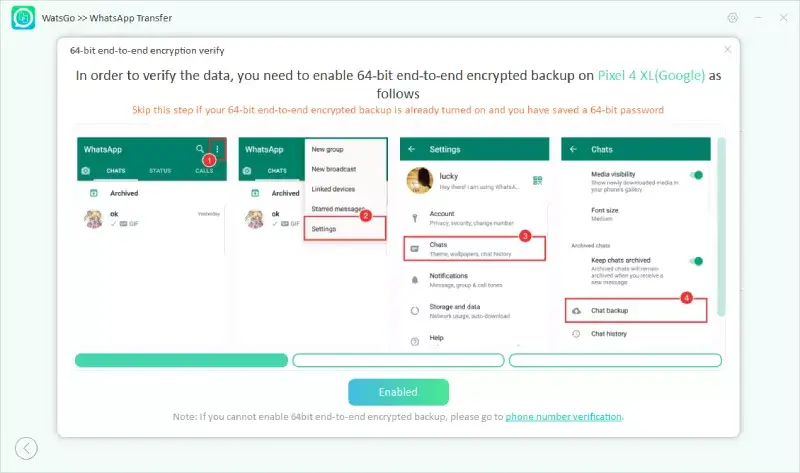
Etter at WhatsApp-sikkerhetskopien din er generert, må du bekrefte den 64-biters krypterte sikkerhetskopien med et passord.
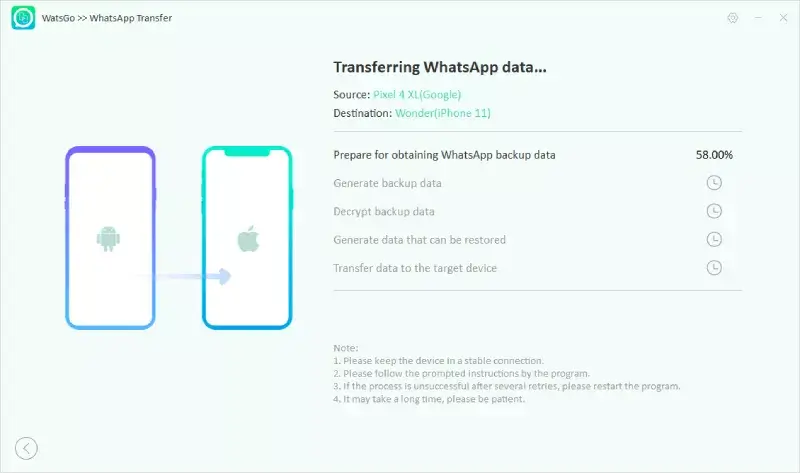
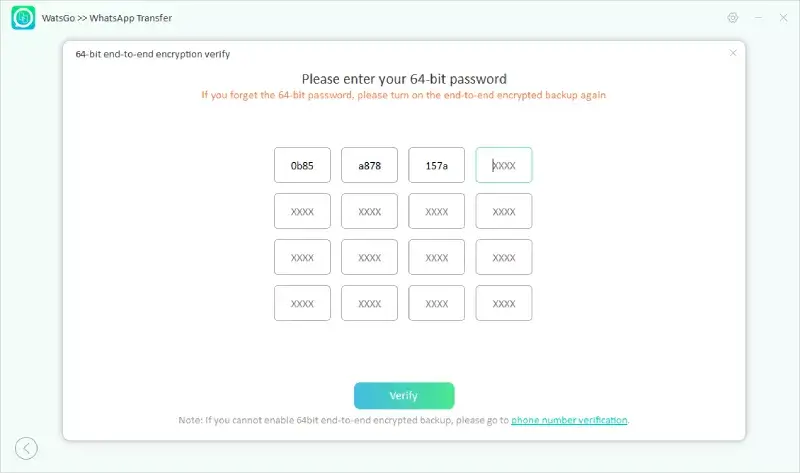
Merk: Hvis du ikke klarer å bekrefte den krypterte sikkerhetskopien, kan du gå til en annen oppdatering for å fortsette. Du kan klikke veien under Bekreft-knappen for å fortsette overføringsprosessen.
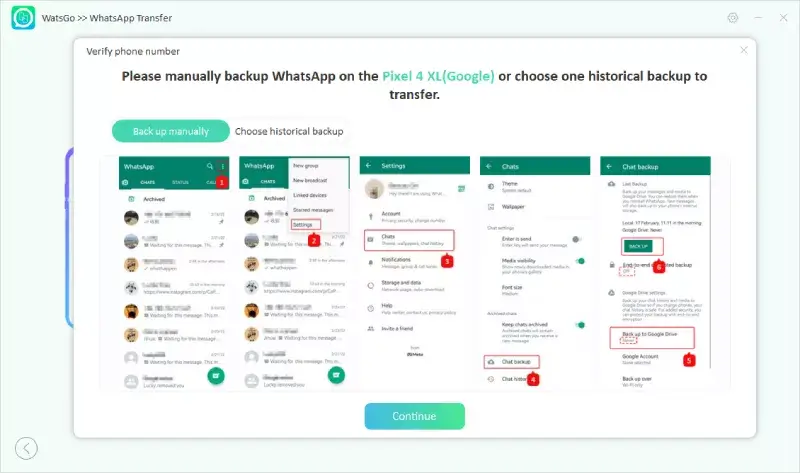
- Nå må du sikkerhetskopiere WhatsApp manuelt og husk å slå av kryptert sikkerhetskopiering.
- For det andre, bekreft telefonnummeret du brukte til å sikkerhetskopiere WhatsApp før.
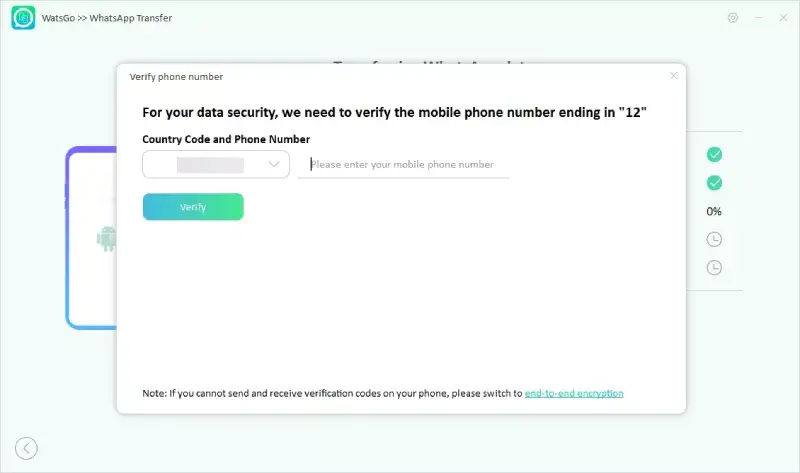
Trinn 4. Generer WhatsApp-sikkerhetskopi som kan gjenopprettes til iPhone.
Nå er du på datagenereringstrinnet. Vent en stund, og Android WhatsApp-sikkerhetskopien vil bli konvertert til formatet som vil bli brukt på iPhone. Deretter begynner WhatsApp-sikkerhetskopidataene å bli gjenopprettet til målenheten.
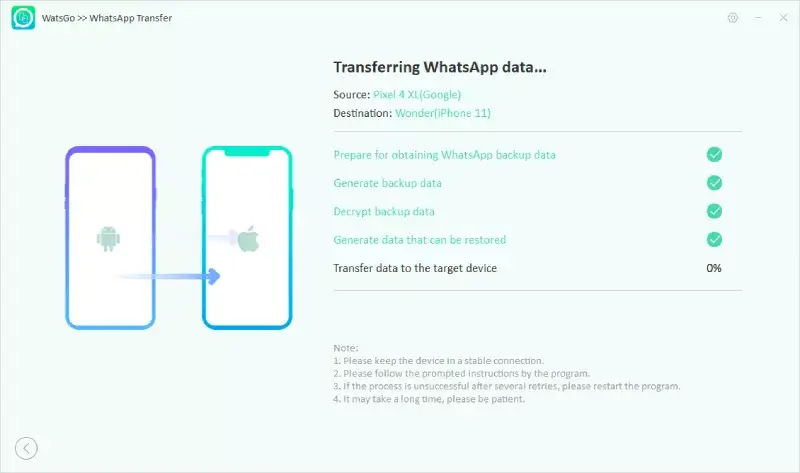
Trinn 5. WhatsApp er overført.
Endelig kan du se Tranferd Whatsapp-grensesnittet, noe som betyr at WhatsApp har blitt overført til iPhone. Nå vil iPhone bli startet på nytt igjen, sjekk om WhatsApp er overført fullstendig.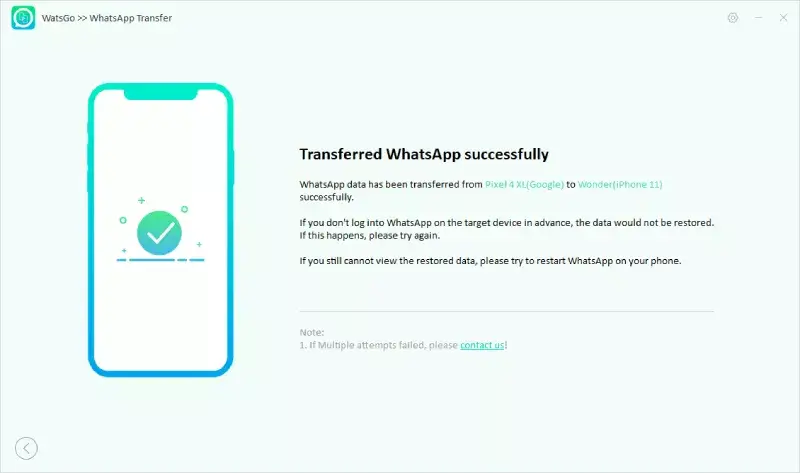
Del 2. Trinn for å overføre WhatsApp fra iPhone til Android.
Hvis du bare ved en tilfeldighet har kjøpt en ny Android-telefon og ønsker å bytte fra en gammel iPhone, vil du i denne delen lære hvordan du overfører WhatsApp fra Android til iPhone.
Trinn 1. Start verktøyet WatsGo og Velg WhatsApp Transfer.
Det første viktige trinnet er å installere iToolab WatsGo fra lenken nedenfor etter vellykket start på datamaskinen, og velg deretter «WhatsApp Transfer».
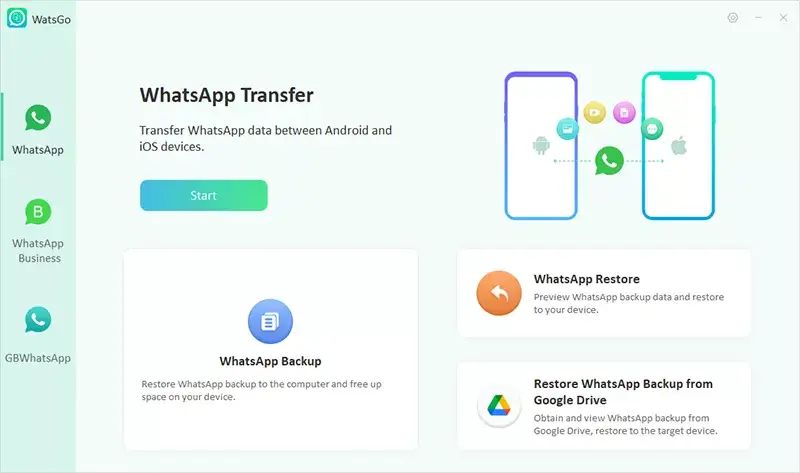
Trinn 2. Koble til iPhone og Android.
Koble iPhone og Android fra hverandre til datamaskinen. Hvis enhetene ikke gjenkjennes, klikker du på den tilkoblede men ikke gjenkjente nederst i grensesnittet for å løse problemet.
Trinn 4. Overfør WhatsApp til målenheten.
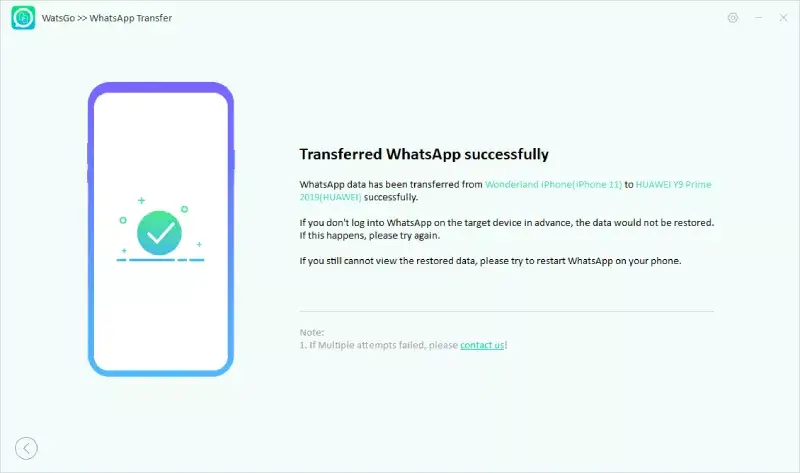
Andre alternativer til iToolab Wat’s Go.
iCareFone Transfer: Som iToolab Wat’s Go har vi en alternativ iCareFone Transfer som også er nyttig for å overføre data mellom Android og iPhone. Ved hjelp av denne applikasjonen kan du selektivt overføre WhatsApp-meldinger, bilder, videoer osv. mellom Android og iOS på den enkleste måten.
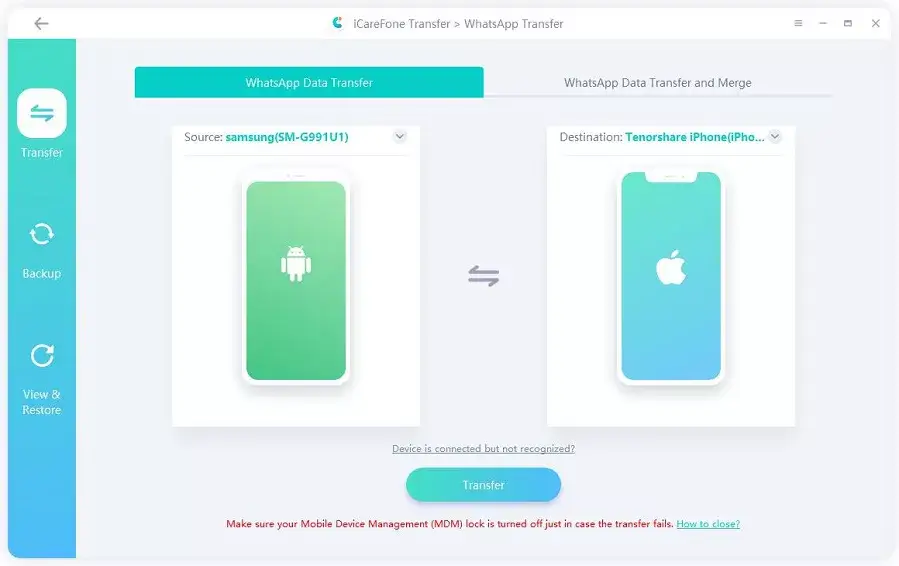
Flytt til iOS: Flytt til iOS er et annet alternativ du kan bruke for å overføre Whatsapp-data fra Android til iPhone sikkert. I dette alternativet trenger du heller ikke bekymre deg for tilbakestilling av fabrikken, men denne metoden er litt tidkrevende og kanskje ser den litt komplisert ut.
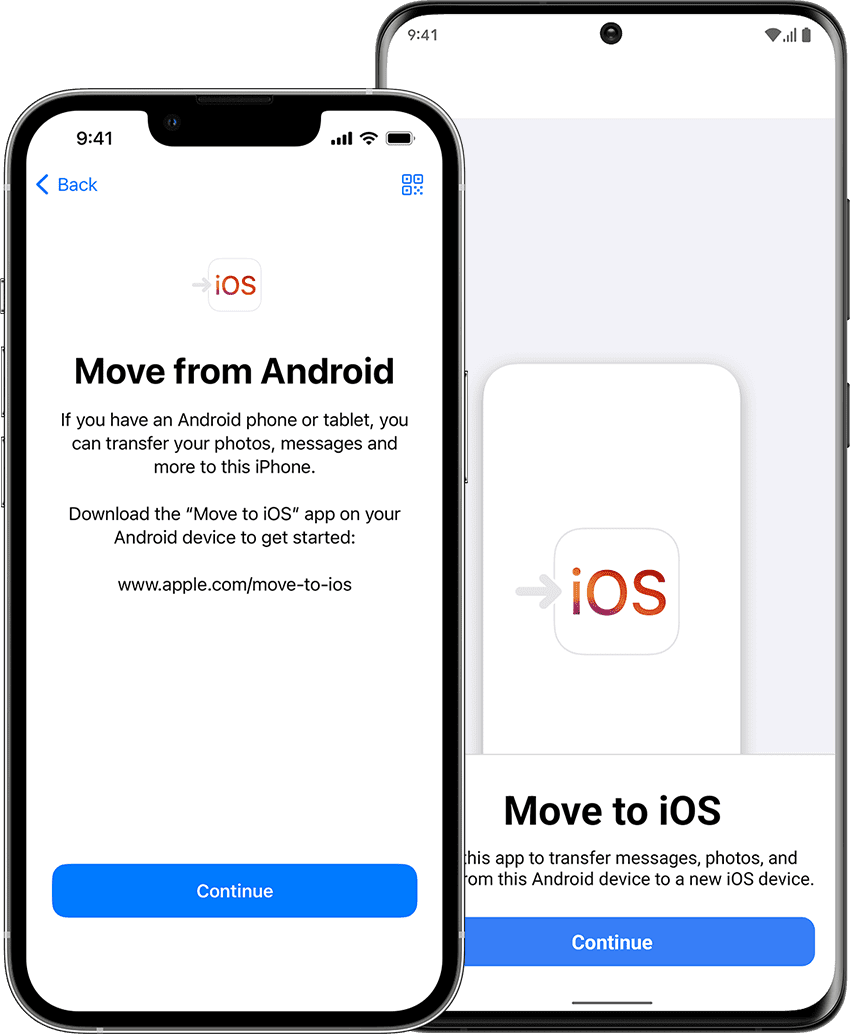
Bruke historiesikkerhetskopiering: Endelig har vi en måte å overføre WhatsApp fra Android til iPhone ved hjelp av chat-sikkerhetskopi. Som vi alle vet når du installerer WhatsApp på nytt på en Android-enhet, vil det være en melding som gir deg beskjed om å gjenopprette fra lokal sikkerhetskopi. Med denne teknikken kan du også overføre WhatsApp fra Android til iPhone.
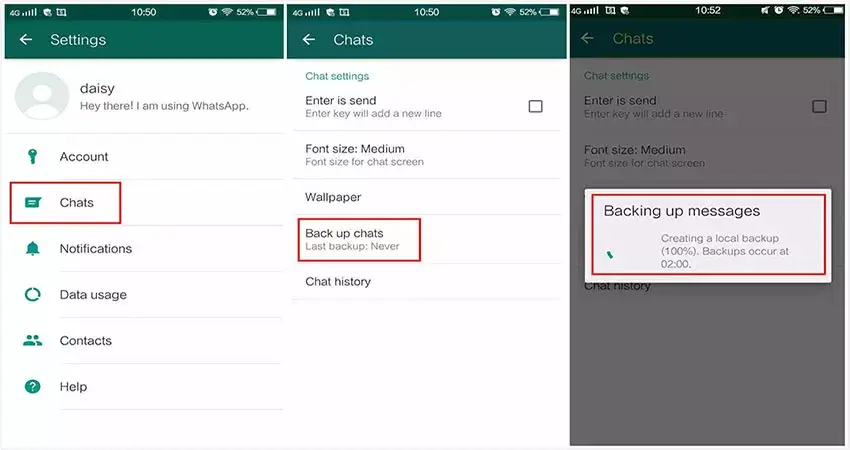
Konklusjon: WhatsApp-data og andre nyttige data du trenger for å overføre fra Android til iPhone sikkert på enheten din. Overføring av data fra én enhet til en annen enhet er en enkel prosess med riktig veiledning. Men hvis du vil overføre WhatsApp chat-historikk fra iPhone til Android med ett klikk, så er denne iToolab Wats Go akkurat den rette for deg.